Megjelent az NVDA 2023.2
Mivel már rég nem jelentkezett az NVDA. ingyenes képernyőolvasó honosítási csapata az NVDA újdonságait taglaló írással, a legújabb kiadás megjelenése apropóján most összegyűjtötték az elmúlt év legfontosabb változásait.
Bővítménykezelő
A legnagyobb változás egyértelműen a bővítménykezelőben történt, teljesen megújult és új funkciókkal bővült.
Most már négy szekcióból áll, amiket a megfelelő fül kiválasztásával lehet elérni.
A Telepített bővítmények fülön található mindazon bővítmények listája, melyeket korábban hozzáadtunk az NVDA-hoz.
A Frissítés fülön a frissítésre váró bővítmények lakoznak.
Az Elérhető bővítmények fülön elérhető minden olyan bővítmény, amit az NVDA bővítmények weboldalán elérhetővé tettek. Ez az igazi nagy újdonsága a bővítménykezelőnek, hogy most már össze van kötve az NVDA hivatalos bővítményoldalával és így már közvetlenül a bővítménykezelőből lehet letölteni és telepíteni az egyes bővítményeket.
A Telepített nem kompatibilis bővítmények fülön azon kiegészítőket találjuk, amelyeket még nem teszteltek az NVDA rendszerünkre telepített verziójával. Ez nem jelenti azt, hogy ne működnének megfelelően, vagy hogy feltétlenül az NVDA hibás működését okoznák. De mivel nem tesztelték és nem hajtották végre a programkódon az esetlegesen szükséges változtatásokat, így ezen bővítmények esetében mindig fennáll a veszélye, hogy hibát okoznak.
Az NVDA telepítéskor automatikusan letiltja a nem kompatibilis bővítményeket, de ezen a fülön lehetőség van saját felelősségre engedélyezni őket.
Mind a négy szekcióban lehet szűkíteni a bővítmények listáját forrás és engedélyezettség szerint, de akár rá is kereshetünk egy konkrét bővítményre a keresés szerkesztőmező használatával.
Az Actions gomb megnyomásával hívhatók elő az adott listán kiválasztott bővítménnyel végezhető műveletek. A telepített bővítményeinket letilthatjuk vagy eltávolíthatjuk; a Frissítés fülön telepíthetjük a rendelkezésre álló bővítményfrissítéseket; az elérhető bővítményeket is az Actions gomb lenyomása után tudjuk letölteni és telepíteni.
A honosítók reményei szerint az Actions gomb a következő NVDA kiadástól kezdve már Műveletek néven fog futni!
Új hangbeállítások
A haladó beállítások közt új opciók jelentek meg az Audió címszó alatt. Végre külön is lehet szabályozni az NVDA hangjelzéseinek hangerejét. Az NVDA-ban használható beszédszintetizátorok már régóta elég jól testre szabhatók a Beszéd beállításai közt, a hangjelzésekkel viszont korábban csak annyit tehettünk, hogy a Windows hangerőkeverőjében szabályoztuk az NVDA kimeneti hangerejét. Az viszont értelemszerűen magába foglalja a beszéd hangerejét is.
Mostantól az NVDA már WASAPI használatával is képes megszólalni, ami egyrészt javítja a reakcióidőt és a stabilitást, másrészt pedig lehetőséget ad nekünk a hangjelzések beszédtől független szabályzására.
Ha a WASAPI használatát engedélyezzük a haladó beállítások között, akkor két további opció is a rendelkezésünkre áll. Már itt beállíthatjuk a hangjelzések hangerejét, de igény szerint a Windows hangerőkeverőjéhez is hozzáadhatjuk.
Új opciók
- Új opció vált elérhetővé a beállítások Dokumentum-navigáció kategóriájában: Bekezdések stílusa.
Ez lehetővé teszi, hogy olyan szövegszerkesztő alkalmazásokban is működjön a bekezdésenkénti navigáció, amelyek alapvetően nem támogatják azt. Ilyen alkalmazás pl. a Jegyzettömb vagy a Notepad++. - Késleltetett betűzés a kurzor mozgásakor:
Ha ez a beszéd beállításai között található opció be van kapcsolva, akkor a szövegkurzor mozgatásával is elő lehet csalogatni az egyes betűkhöz tartozó szöveges leírásokat. Ily módon szövegszerkesztés közben is kibetűztethetünk egy szót, vagy épp böngészés közben egy weboldalon. A késleltetésnek köszönhetően csak akkor hangzik el az egyes betűkhöz tartozó szöveges leírás, ha egy bizonyos ideig nem mozdítjuk a kurzort. Ha ezen az időn belül mozgatjuk a kurzort, akkor az NVDA csak a betűket mondja be, a szöveges leírásokat nem. - A táblázatfejlécek bejelentése már külön állítható a sorokhoz és oszlopokhoz. Ehhez a dokumentumformázási beállítások közt a Fejlécek kombinált listamező megfelelő beállítását kell kiválasztani.
Új billentyűparancsok
- Aktív elemhez tartozó gyorsbillentyű lekérdezése:
Asztali: shift+numpad2.
Laptop: NVDA+ctrl+shift+.
Az áttekintőkurzor oldalankénti mozgatása, ahol ezt az alkalmazás támogatja. - Az előző oldalra lép:
Asztali: NVDA+pageUp.
Laptop: NVDA+shift+pageUp. - A következő oldalra lép:
Asztali: NVDA+pageDown.
Laptop: NVDA+shift+pageDown.
Új táblázatnavigációs parancsok: - Folyamatos felolvasás az oszlopban: NVDA+ctrl+alt+Lenyíl
- Folyamatos felolvasás a sorban: NVDA+ctrl+alt+Jobbnyíl
- Teljes oszlop felolvasása: NVDA+ctrl+alt+Felnyíl
- Teljes sor felolvasása: NVDA+Ctrl+alt+Balnyíl
Böngészés
- Az NVDA most már le tudja kérdezni a hivatkozásokhoz tartozó URL-t.
Alapértelmezett billentyűparancsa: NVDA+K. Egyszeri lenyomásra bemondja a hivatkozáshoz tartozó URL címet. Kétszeri lenyomásra egy szövegnavigációs parancsokkal kezelhető ablakban jeleníti meg.
A lekérdezés az aktív elemnél ill. a kurzor pozíciójában történik. A szkript azt is jelzi a felhasználónak, ha egy adott hivatkozáshoz nem tartozik URL.
Ez az opció különösen hasznos lehet a rosszindulatú elektronikus levelek kiszűrésében, mert így még a hivatkozásra kattintás előtt ellenőrizni lehet, hogy az a hivatkozás tényleg oda vezet-e, ahova ígérik. - Az NVDA már jelzi, ha egy vezérlő párbeszédablakot, rácsot, listát vagy fát nyit. De csak akkor, ha a weboldal készítője megfelelően beállította az aria-haspopup tulajdonságot.
- Javult a mellékszövegekkel ellátott webes tartalom kezelhetősége. Ilyen mellékszöveg pl. a megjegyzés vagy a lábjegyzet.
Az NVDA már jelzi, ha egy elemhez több mellékszöveg is tartozik egyszerre. A mellékszövegek navigációs parancsa (NVDA+D) már navigál az egyes elemek különböző típusú mellékszövegei között. Pl., ha egy szöveghez rögzítve van egy megjegyzés és egy lábjegyzet is egyszerre. - Google Chrome: Az NVDA már bejelenti a címsávban megjelenő javaslat vezérlőket (pl. javaslat eltávolítása).
Windows 10
- Windows 10 2019 májusi és újabb kiadások: Az NVDA már bejelenti a virtuális asztalok neveit amikor megnyitjuk, módosítjuk vagy bezárjuk őket.
- A Windows rendszeróra lekérdezésére használt parancs, NVDA+f12 most már képes bemondani a másodperceket is, amennyiben A másodpercek megjelenítése be van állítva a Windowsban.
Windows 11
- Az NVDA már bejelenti a jegyzettömb állapotsorának tartalmát.
- Fülek közötti váltásnál az NVDA már bemondja az újonnan megnyitott fül nevét és pozícióját a Jegyzettömbben és a fájlkezelőben egyaránt.
- Az NVDA már bejelenti a kiemelt kereséseket a Start menü megnyitásakor.
- A vágólap történet menüjének elemei már kezelhetők az NVDA-val.
- Windows 11 22H2 és újabb kiadásokban ismét lehetséges mind az egérrel, mind érintő parancsokkal kezelni az olyan helyeket, mint a Rendszertálca túlcsorduló területe, vagy a „Megnyitás a következővel” párbeszédablak.
Microsoft Word
- Ha a dokumentumformázási beállítások közt be van kapcsolva a „Kiemelt” opció, az NVDA már bejelenti a kiemeléshez használt színt.
- Ha a dokumentumformázási beállítások közt be van kapcsolva a színek opció, az NVDA már bemondja a háttérszínt.
- A távolságok bejelentése most már abban a mértékegységben történik, amit beállítunk a Word haladó beállításai közt.
Microsoft Excel
- Amennyiben billentyűparancsok használatával állítjuk be az olyan formátumokat, mint félkövér, dőlt, aláhúzott vagy áthúzott, az NVDA már bejelenti a változást.
- UI Automation használata esetén az NVDA már bejelenti, ha egy munkalapon kilépünk egy táblázatból.
- UI Automation használatával lehetővé vált a táblázatok sor- és oszlopfejléceinek automatikus bejelentése. Ez a Beszúrás menü Táblázat opciójával táblázatként formázott adatsorok esetén működik.
A táblázatstílus beállításai közt található „Fejlécsor” és „Első oszlop” opciók bekapcsolása esetén kezeli a program a táblázat első sorát oszlopfejlécként, ill. első oszlopát sorfejlécként. Viszont nem tudja kezelni a korábban kimondottan a képernyőolvasók számára beállított sor- és oszlopfejléceket. Ez jelenleg nem támogatott az UI automation használatával.
LibreOffice
- Writer a LibreOffice 7.6 és újabb verzióiban: Az áttekintőkurzor helyzetének lekérdezésekor az NVDA bemondja a rendszerkurzor/rendszerfókusz relatív helyzetét a lapon, úgy, mint a Microsoft Wordben.
- Az állapotsor tartalmát bejelentő billentyűparancs (NVDA + End) már megfelelően működik.
Letöltés
Net-média Alapítvány (Magnet Bank): 16200113-18516177-00000000
Utalás közleménye: támogatás
Köszönjük, ha nekünk adja adója 1 %-át!
Adószám: 18129982-1-41
Reklám
Keresés az oldalon
Facebook oldalunk
Mai műsor
Bejelentkezés
Mai napi információk
Időjárás
-1°C






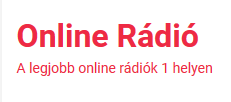


Vélemény, hozzászólás?